Win10 14316 Edge 浏览器收藏夹树形目录如何用 Win10 14316 Edge 浏览器收藏夹树形目录使用的方法有哪些
发布时间:2017-07-04 14:45:32 浏览数:
今天给大家带来Win10,14316,Edge,浏览器收藏夹树形目录如何用,Win10,14316,Edge,浏览器收藏夹树形目录使用的方法有哪些,让您轻松解决问题。
新发布的 Windows 10 内部预览版 Build 14316 中,其 Edge 浏览器的收藏夹支持树形目录,对于快速查找、打开已经收藏的网站来说,非常方便。具体方法如下:
1打开 Edge 浏览器,访问一个网页,当需要收藏此网页时,点击浏览器地址栏右侧的“收藏”按钮(一个五角星的标志),即弹出收藏夹窗口。
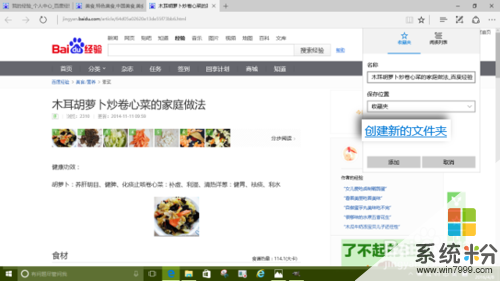 2
2点击其中“创建新的文件夹”链接,输入一个新的文件夹名,最后点击“添加”按钮。此网页即被添加到了收藏夹中新建的这个文件夹中。
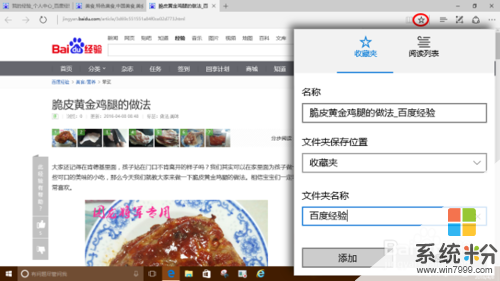 3
3当需要继续向此收藏文件夹中添加网页时,在打开的网页窗口中,继续点击地址栏右侧的“收藏”按钮,可以直接点击下拉“保存位置”菜单,在其中选择上一步骤中新建的那个文件夹,即可将当前网页继续保存到该文件夹中。
 4
4以后需要再次访问收藏的网页,只需打开 Edge 浏览器,在地址栏右侧点击“中心”按钮(三道杠的标志),将会打开“收藏夹、阅读列表、历史记录和下载项”窗口。
 5
5在打开的窗口中,有“收藏夹、阅读列表、历史记录和下载项”四个选项卡,默认打开第一个也就是“收藏夹”选项卡。
可以看到,Edge 浏览器收藏夹中的文件夹,其左侧有一个向右的箭头表示可以展开。
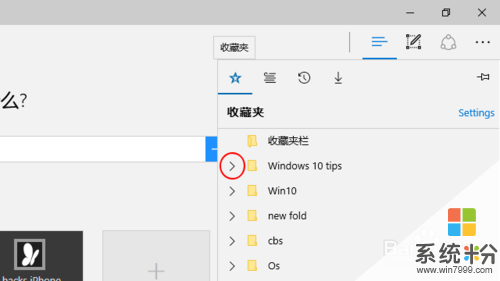 6
6点击这个向右的箭头,即可展开其对应的文件夹,该文件夹中收藏的网页将会被列示出来。点击其中一个收藏的网页,就可以再次访问它了。
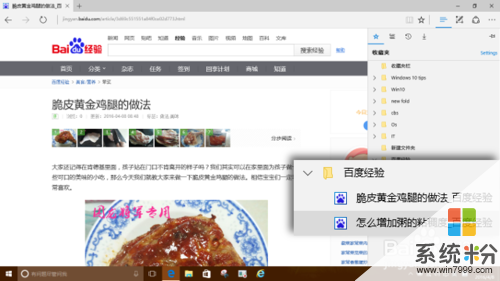
以上就是Win10,14316,Edge,浏览器收藏夹树形目录如何用,Win10,14316,Edge,浏览器收藏夹树形目录使用的方法有哪些教程,希望本文中能帮您解决问题。